TP-LINK无线路由器设置详细图文教程
1、一般买回来的路由器背面都会贴有路由器的详细参数,其中里面就有路由器的管理页面网址。下图是TP-LINK路由器背面参数,可以清楚的看出,管理页面网址是:tplogin.cn

2、接下来我们需要打开浏览器,然后在地址栏目里输入管理页面网址:tplogin.cn,然后按下键盘上回车键,即可进入管理页面。

3、在新打开的页面里可以看到,需要输入管理员密码。默认登陆密码是admin,输入后,点击确定。
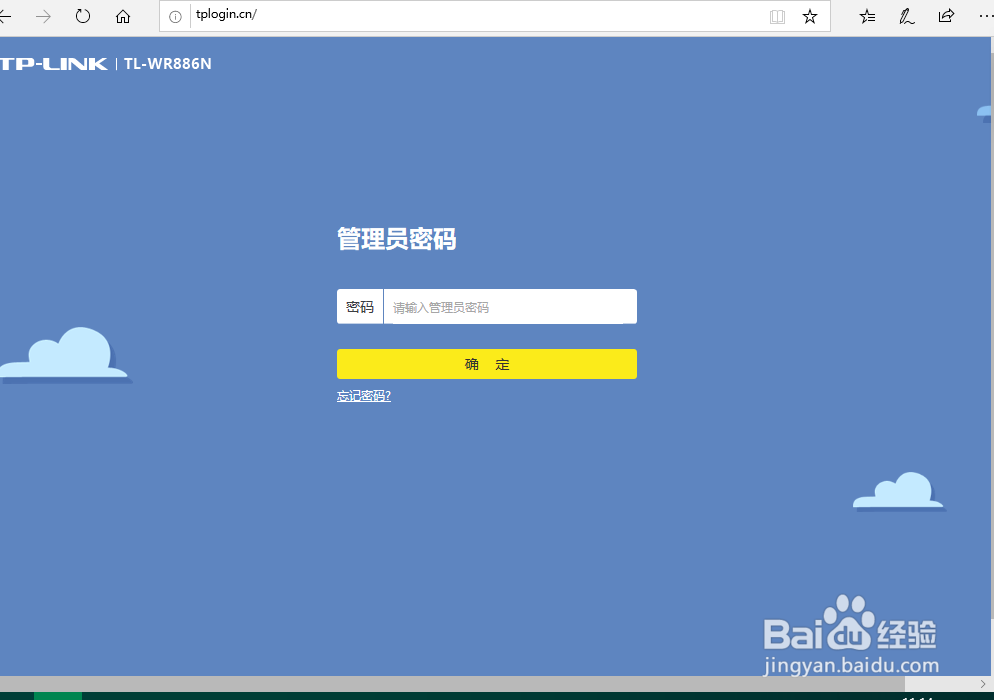
4、如下图所示,进入路由器管理页面了,这时我们需要上网设置下,点击左侧上网设置选项。
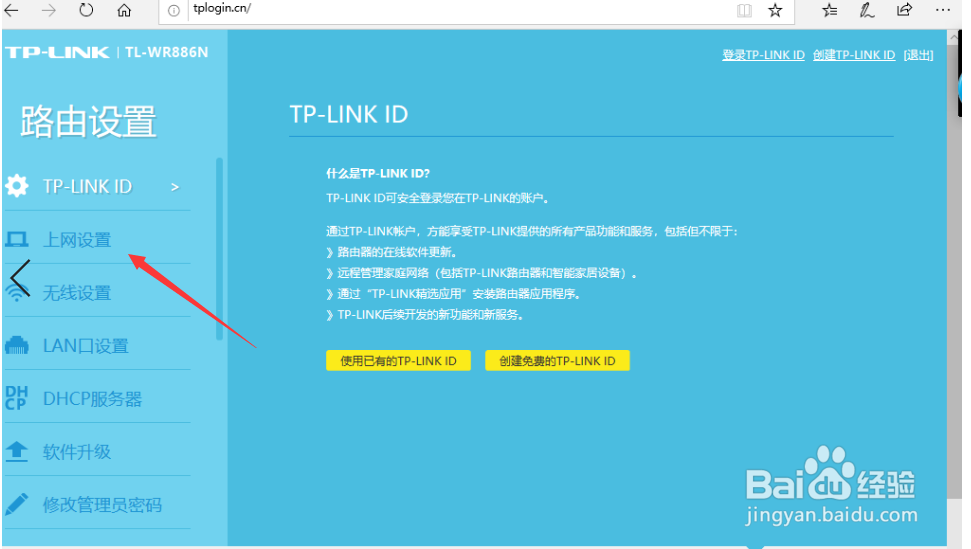
5、路由器会自动检测WAN口连接类型,由下图可以看出WAN口连接类型是自动获取IP地址。
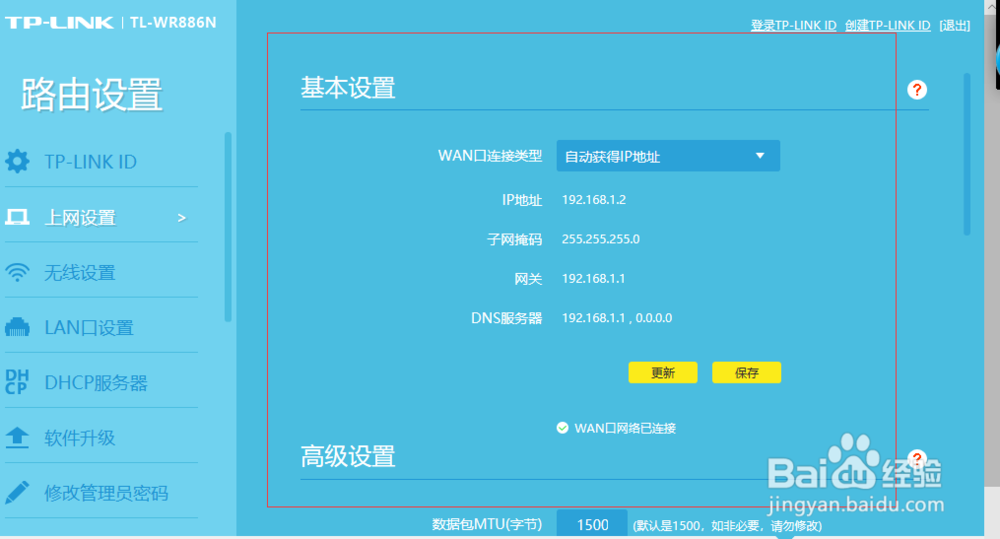
6、然后点击左侧的无线设置选项,由下图可以看出,右侧窗口里默认无线功能是关闭的。
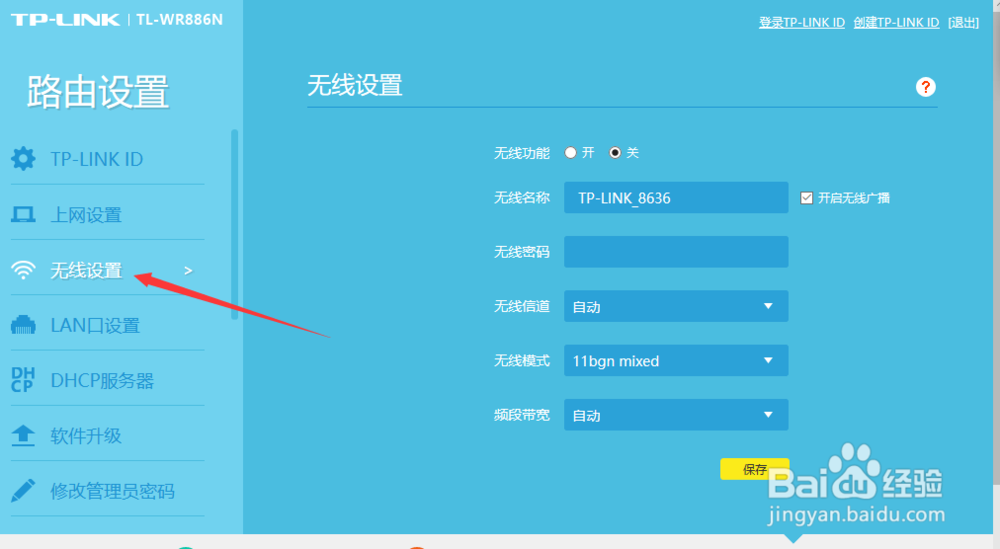
7、把无线开关打开,然后在无线密码输入的地址设置下密码,然后点击下方的保存,使操作生效。
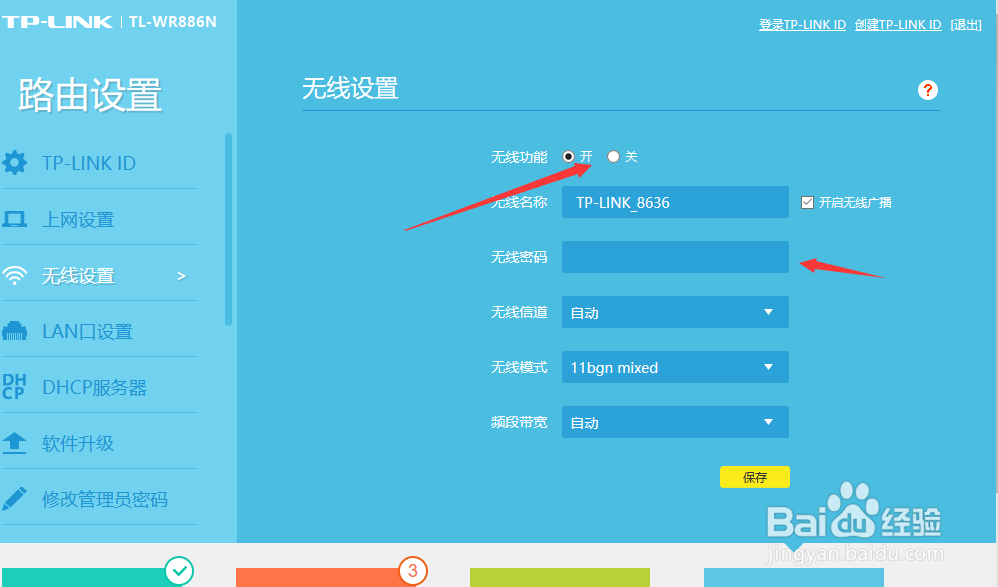
8、查看网络状态,由下图可以看出,网络已连接。

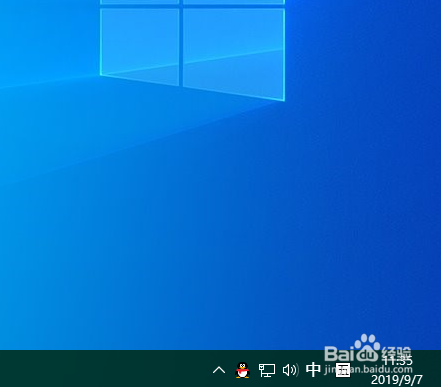
声明:本网站引用、摘录或转载内容仅供网站访问者交流或参考,不代表本站立场,如存在版权或非法内容,请联系站长删除,联系邮箱:site.kefu@qq.com。
阅读量:60
阅读量:39
阅读量:24
阅读量:29
阅读量:37